Управление ТВ-приставкой при помощи телефона или планшета на Android|TV-Pristavki.com.ua
28.11.2017
Управлять ТВ-приставкой можно используя разные устройства: пульт, клавиатуру, обычную мышку и джойстик для игр. Однако все это необходимо покупать дополнительно. Но зачем? Смарт ТВ приставкой вы можете управлять с помощью собственного телефона или планшета с установленной системой Android.
Для связи гаджета и Smart TV Box нужно установить специальную программу.
CetusPlay — программа для управления ТВ-приставкой
CetusPlay позволяет использовать ваш смартфон для навигации, выводить изображение на экран телевизора и управлять установленными приложениями. В отличие от других удаленных серверов, он также предоставляет дополнительные функции, такие как захват экрана, игровой геймпад. Кроме того приложение CetusPlay умеет:
- управлять телевизором при помощи одного клика на смартфоне;
- очищать память телефона и планшета от мусора;
- передавать видео с ЮТУБ со смартфона на ТВ;
- делать снимки экрана и размещать их в соцсетях, а также листать новостную ленту;
- устанавливать приложения на Cмарт ТВ с помощью телефона.
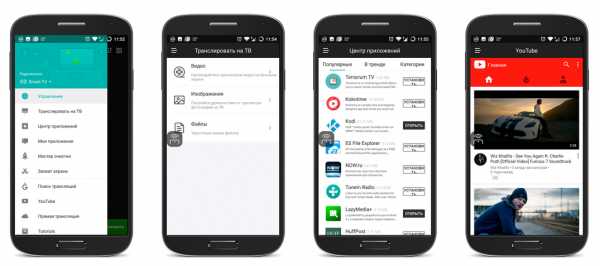
CetusPlay легко превращает смартфон/планшет в пульт-управления, мышь, клавиатуру, Touch Pad и Direction Pad.
- Режим мышь удобен для просмотра Веб-страниц в браузере телевизора;
- В режиме тачпад легко управлять сетевыми приложениями.
- Пульт заменяет традиционный ДУ. На экране смартфона появляются сенсорные кнопки, имитирующие физические кнопки.
- Функция пульт с навигацией упрощает просмотр меню.
- Клавиатура упрощает процесс поиска.
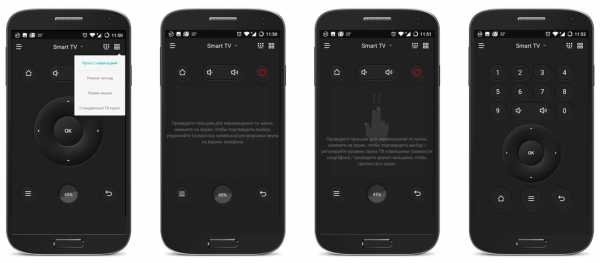
Программа имеет интерфейс, полностью переведенный на русский язык, поэтому никаких трудностей с переводом при использовании CetusPlay у вас не возникнет.
Особенности установки и работы приложения
- Подключать смартфон и ТВ приставку нужно по одной локальной сети;
- программа CetusPlay должна быть установлена и на приставке, и на Андроид-гаджете. При этом версии программы отличаются. Для ТВ нужно ставить версию с удаленным сервером, а для смартфона/планшета — вариант с дистанционным управлением для Андроид ТВ.
Пульт VS удаленный сервер ТВ — CetusPlay
Конечно, управлять приставкой со смартфона или планшета удобно, но специально предназначенный для этого аэро пульт делает управление еще комфортнее. Не нужно рыться в настройках телефона — переключать каналы можно за доли секунды.
Среди удобных моделей можно отметить пульт Air Mouse i9, Air Mouse T2, Air Mouse Rii i7. Принцип действия этих моделей близок к лазерной указке — курсор на экране ТВ перемещается вместе с изменением положения пульта. Режим курсора можно отключить и пользоваться пультами в обычном кнопочном режиме.
И все же, если вы хотите объединить это все в вашем смартфоне и полноценно наслаждаться TV-приставкой, скачивайте приложение Cetus Play.
tv-pristavki.com.ua
Можно ли управлять приставкой и телевизором с телефона, что для этого нужно
Сломался пульт от телевизора или приставки? Покупать новый необязательно: возможно, ваш ТВ поддерживает управление со смартфона. Нужно лишь установить специальную программу на телефон и подключить оба девайса к одной точке Wi-Fi.
Можно ли управлять приставкой с телефона, что для этого нужно
Телевизор и приставка должны подключаться к интернету через точку доступа, иными словами, это должны быть устройства со Smart TV. Если Wi-Fi телевизор не поддерживает, есть вариант установки связи между телефоном и ТВ через ИК-порт (инфракрасный порт).
Если у вашего телевизора нет встроенного адаптера Wi-Fi, можно купить съёмный в виде флешки.
 Для своего ТВ вы можете купить дополнительное оборудование, чтобы тот смог подключиться к вашему роутеру
Для своего ТВ вы можете купить дополнительное оборудование, чтобы тот смог подключиться к вашему роутеруНа телефоне должна быть также установлена соответствующая программа для управления — о таких приложениях мы поговорим ниже. Перед установкой связи с помощью программы нужно обязательно подключить телефон и ТВ к одной локальной сети, то есть к одному роутеру.
Подключение телевизора к телефону как пульта — приложения для разных ТВ
Каждый производитель предлагает свою программу-пульт, которую можно установить на Android-смартфон или iPhone.
LG
Для этой компании есть три варианта программ:
- LG TV Remote 2011 — для устройств, выпущенных до 2011 года включительно;
- LG TV Remote — для телевизоров, которые появились в 2012 и 2013;
- LG TV Plus — для ТВ, выпущенных в 2014 и позже (на них стоит ОС webOS)
Покажем, как работать в программах, на примере LG TV Plus:
- Скачайте приложение с Play Market или App Store на телефон. Запустите утилиту. Телевизор уже должен быть включённым.
- Разрешите приложению отправлять уведомления. Щёлкните по «Пуск».
 На стартовой странице кликните по «Пуск»
На стартовой странице кликните по «Пуск» - Подождите, пока программа проверит локальную сеть вашего роутера на наличие подходящих устройств. Выберите в списке свой телевизор.
 Тапните по своему телевизору
Тапните по своему телевизору - На экране ТВ появится пин-код, внесите его в соответствующее поле в программе. Кликните на кнопку «Отправить».
 Отправьте код, который появился на ТВ
Отправьте код, который появился на ТВ - Подождите, пока появится уведомление об успешном соединении гаджетов.
 Программа показала, что ей удалсь связаться с ТВ
Программа показала, что ей удалсь связаться с ТВ
Теперь в интерфейсе программы вы можете контролировать громкость, переключаться между каналами, указывать источник сигнала. Кроме этого, во вкладке «Запуск» будет перечень программ, которые установлены на вашем ТВ: одним кликом вы можете их запускать прямо с телефона. В разделе «Сенсорная панель» доступно управление курсором.
Samsung
У этой фирмы программа называется Samsung Smart View. С помощью неё вы сможете не только управлять ТВ-устройством, но и включать на ТВ музыку и видео, которые находятся на телефоне.
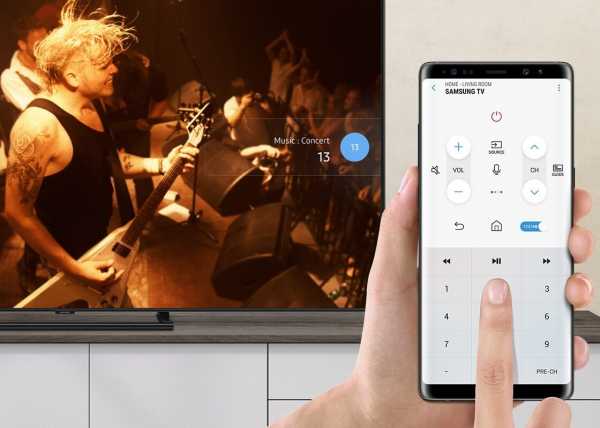 Samsung Smart View позволяет переносить музыку и видео со смартфона на экран ТВ
Samsung Smart View позволяет переносить музыку и видео со смартфона на экран ТВПодключение к ТВ через эту и последующие программы происходит способом, аналогичным для приложения LG. Вам нужно установить утилиту, открыть её и выполнить пару простейших шагов, используя подсказки в мастере настройки.
Philips
Здесь лучше использовать приложение Philips TV Remote. В утилите присутствуют дополнительные кнопки: выключение ТВ или звука, значки «Назад» и «Домой», выбор канала и другие.
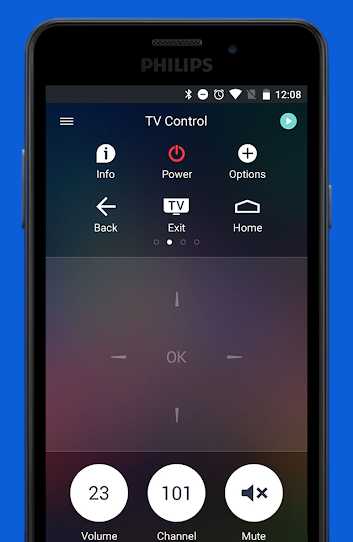 Через Philips TV Remote можно выключать телевизор
Через Philips TV Remote можно выключать телевизорПрямо в приложении можно включить показ программы телепередач. Кроме самого перечня, софт предоставит описание всех шоу, фильмов и сериалов.
Sony
Для этого бренда используйте программу Video & TV SideView: Remote. Здесь также есть возможность управлять курсором с помощью сенсора смартфона. С виртуальной клавиатуры телефона можно вводить текст в полях на ТВ. Есть также вкладка для быстрого запуска программ, установленных на телевизоре.
 У Video & TV SideView чёрный интерфейс на английском языке
У Video & TV SideView чёрный интерфейс на английском языкеPanasonic
Здесь вариантов два: использовать Panasonic TV Remote (для ТВ 2011—2012 гг. выпуска) или Panasonic TV Remote 2 (все модели, созданные с 2013 года).
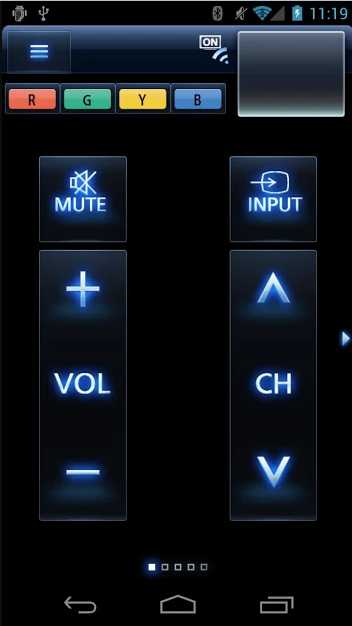 В Panasonic TV Remote кнопки распределены по вкладкам
В Panasonic TV Remote кнопки распределены по вкладкамПервая версия программы максимально простая, а вот вторая радует большим количеством функций:
- поддержка виртуальной клавиатуры смартфона;
- использование телефона как геймпада;
- передача разных файлов;
- запуск приложений, установленных на ТВ;
- настройка изображения;
- работа с браузером.
Универсальные приложения для телевизоров и приставок
Если фирменное приложение вас не устраивает или если у вас ТВ-приставка, а не сам телевизор, используйте приложение от стороннего разработчика. Представим варианты, которые поддерживают подключение и по Wi-Fi, и по ИК-порту:
- Peel Smart Remote. Приложение способно управлять ТВ и показывать программу телепередач. Оно само узнает, какой ТВ-провайдер вы используете, и будет рассказывать, что и на каком канале вам стоит посмотреть. Этот сервис рекомендаций улучшается с течением времени, так как программа узнаёт о ваших вкусах всё больше по мере просмотра ТВ.
 У Peel Smart Remote интерфейс на русском языке, поэтому программа подходит для начинающих
У Peel Smart Remote интерфейс на русском языке, поэтому программа подходит для начинающих - SURE Universal Remote. Приложение также способно передавать фото и видео с телефона на экран ТВ. Поддерживает «операционки» Apple TV, Chromecast и Android TV.
- AnyMote Universal Remote. В этой программе вы можете тонко настроить пакет кнопок для управления, а также создать макросы (выполнение нескольких действий через нажатие всего на одну кнопку).
 AnyMote Universal Remote позволяет вам самому настроить кнопки на панели управления
AnyMote Universal Remote позволяет вам самому настроить кнопки на панели управления - Mi Remote. Программа от Xiaomi, которая работает на телефонах других брендов. Она показывает информацию о телешоу и передаёт картинку с ТВ на телефон.
Если у вас телевизор известной марки, лучше использовать фирменную программу для подключения — связь будет более стабильной. Если фирменное ПО вас не устраивает, возьмите сторонний универсальный вариант — многие такие программы поддерживает подключение к ТВ не только по Wi-Fi, но и через ИК-порт.
dadaviz.ru
Настройка пульта Ростелеком для телевизора и приставки

Если вы читаете данную статью, значит вы уже стали абонентом телевидения от Ростелеком. Вместе с телевизионной приставкой к вам в руки попал универсальный пульт управления, которым можно управлять не только приставкой, но и самим телевизором после предварительной настройки. Именно о настройке пульта и пойдет речь в данной стать и мы постараемся максимально подробно рассмотреть данный вопрос.
Схема управления пультом Ростелеком
Если вы уже держали в руках обычный пульт управления от телевизора, то большинство кнопок на пульте управления Ростелеком вам покажутся знакомыми и выполняют они те же самые функции.

С помощью следующих кнопок вы сможете:
- Power — включать или выключать телевизионную приставку
- A/V — переключать видеовыход самого телевизора
- TV — включать или выключать телевизор
- Меню — входить в главное меню настроек
- TOGGLE — переключение режима меню и режима просмотра
- BACK — возвращаться на предыдущий шаг настроек
- Вправо, влево, вверх, вниз — кнопки навигации в меню
- ок — подтверждение действия
- Назад, вперед — эти кнопки позволяют в режиме просмотра проматывать запись на определенный интервал
- Play/Pause — кнопка воспроизведения и остановки на паузу трансляции в режиме просмотра
- CH — переключение каналов
- Mute — отключение звука
- Last Channel — переключение между двумя последними каналами
- Vol — регулирование громкости
- 0…9 — цифры каналов
Настройка пульта Ростелеком
- с помощью кодов из инструкции
- перебором всех кодов, которые имеются в памяти устройства
Чтобы войти в режим изменения кода, вам необходимо нажать и удерживать кнопки OK и TV поочередно. После этого, кнопка OK должна несколько раз моргнуть. Теперь необходимо ввести 4 цифры, которые соответствуют коду вашей модели телевизора. Теперь попробуйте с помощью кнопки Vol увеличить или уменьшить звук. Если у вас получилось, то настройка пульта была произведена верно. Если нет, то попробуйте ввести другой код настройки и повторить управление телевизором.
Если такие манипуляции ни к чему не привели, то вам необходимо опробовать второй способ настройки. Нажмите и удерживайте кнопки OK и TV на пульте одновременно и дождитесь мигания кнопки TV. Нажмите на цифры 991, а затем нажимайте кнопку CH+ до тех пор, пока ваш телевизор не выключится. Выключение телевизора будет подтверждением того, что код от пульта подошел.
Некоторые модели телевизоров имеют одинаковый код с самой приставкой и происходит конфликт в управлении. В таких ситуациях имеется 5 резервных кодов.
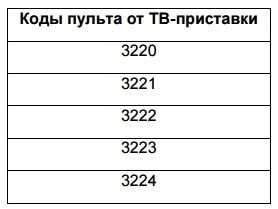
Нажмите кнопки ОК и POWER одновременно и введите один из этих кодов. Теперь проверьте конфликтующие кнопки еще раз. Если ситуация не разрешилась, то необходимо ввести другой код и повторно проверить работоспособность.
Коды для настройки пульта Ростелеком по моделям телевизора
Проще всего, выбрать код управления по модели вашего телевизора. В следующей таблице вы найдете большинство популярных брендов на рынке телевизора. Просто найдите вашего производителя и введите соответствующий код.
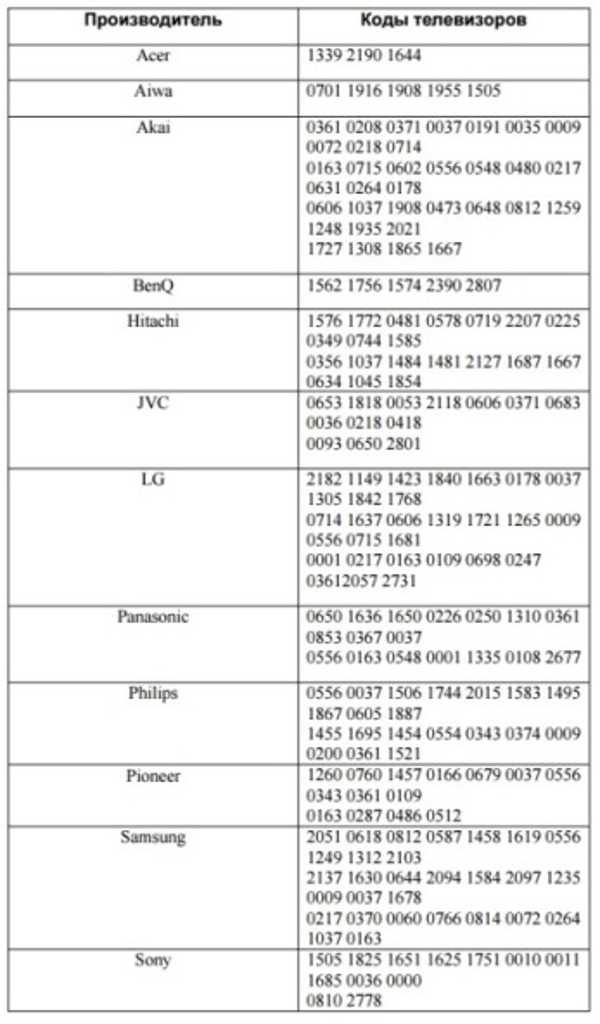
Сброс настроек пульта Ростелеком до заводских
Не стоит бояться настраивать пульт Ростелекома, так как всегда имеется возможность сбросить все настройки до уровня заводских. Если что-то пошло не так и вы хотите произвести сброс, то нажмите на кнопки OK и TV до двойного мигания светодиода и введите код 977. После этого, кнопка POWER должна мигнуть 4 раза.
Как видите, настроить пульт от приставки Ростелеком можно достаточно легко. Мы постарались разобрать данный вопрос наиболее подробно, но если с вашим телевизором не сработал не один из описанных способов, то напишите об этом в комментариях и мы постараемся помочь вам с решением проблемы.
Еще записи по теме
rostelekom.info
Как управлять телевизором с телефона на Android
Не так давно управление телевизором с сотового считалось фантастической и невыполнимой задачей. Современные технологии шагнули вперед, и теперь управление телевизором при помощи обычного смартфона вполне реально. Поскольку мобильный телефон есть у любого человека, почему им не заметить пульт? Разработчики приложений для смартфонов и компании, производящие электронику, воплотили эту идею в реальность. Они не ограничились вопросом, как управлять телевизором с телефона, а пошли ещё дальше – помимо функции пульта теперь на ТВ можно полностью дублировать экран смартфона, а также запускать непосредственно на телевизоре различный контент.
Из темы статьи понятно, что смартфон может полноценно заменить стандартный кнопочный пульт. Как это сделать и что для этого потребуется? Об этом далее в статье.

Что нужно для управления телевизором с телефона? Разработчики современной техники стараются свести к минимуму инструкции для настройки, подключения того или иного устройства.
Задача компаний сделать максимально комфортную и простую эксплуатацию различной техники. Отсутствует необходимость в длительном изучении инструкций, просмотре видео роликов, общении на форумах для поиска ответа на вопрос «Как воспользоваться телефоном в качестве обычного пульта для TV-устройства?».
Потребуется смартфон, TV и приложение. Наиболее популярным вариантом является соединение по Wi-Fi. Благодаря наличию беспроводного интерфейса пользователь сможет установить различные приложения, подключить между собой разные устройства.

На сегодня беспроводное соединение доступно даже в самых дешевых мобильных телефонах, и телевизионные устройства не исключение. Wi-Fi поддерживают только Смарт ТВ, «умные» операционные системы, превращают его в устройство с расширенным функционалом.
Управлять устарелой моделью ТВ без поддержки Wi-Fi можно, только если у смартфона есть ИК-передатчик. Далее рассмотрим более детально руководство для управления телевизором с помощью приложений.
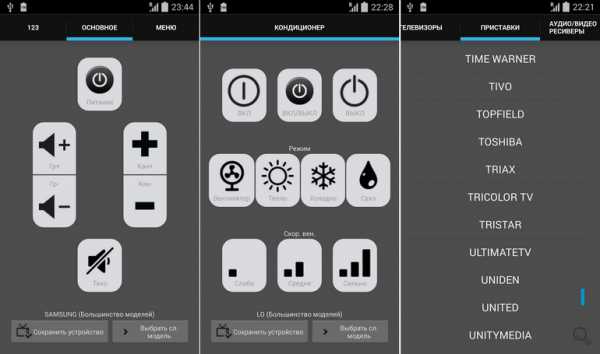
Выбор приложения для управления телевизором
Пользователям известно, что необходимо для управления телевизором с планшета и со смартфона. Сейчас мы рассмотрим самые популярные приложения, плюс изучим процесс подключения.
Акцент будет сделан на софт для андроид-устройств, так как именно для этой операционной системы представлено больше утилит. Программы в большинстве случаев универсальные, поэтому подходят для любой техники. Большая часть из них используется и для iPhone.
Чаще всего в бесплатных приложениях вас будет преследовать надоедливая реклама. Лучше всего выбрать с минимальным количеством рекламы для комфортного управления вашим ТВ. Ведь постоянно всплывающие видео-ролики отталкивают пользователя и перегружают сотовый.
Есть именные производители, поддерживающие свою конкретную линейку смартфонов и для качественной синхронизации виртуального пульта со своими моделями смарт телевизоров, и для поддержки собственного бренда разрабатывают ПО.
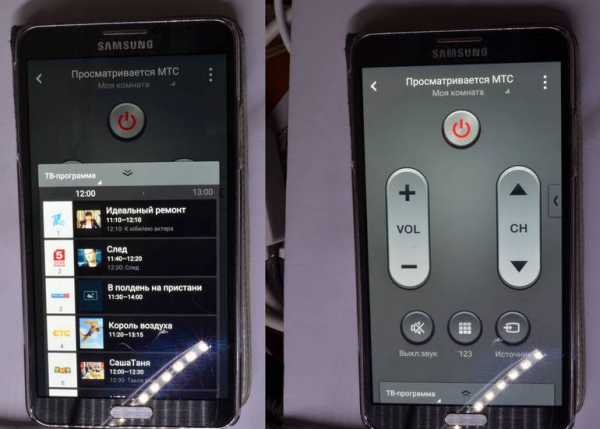
Такое решение компаний считается достаточно практичным, особенно если человек отдает предпочтение конкретному бренду. Также, компании в такие разработки встраивают уникальные функции для максимального взаимодействия сотового с ТВ.
Представим, что вы являетесь владельцем ТВ и сотового от мирового бренда Самсунг. В такой ситуации отсутствует необходимость использования других приложений для подключения этих устройств.
В такой ситуации лучшим вариантом выступает Samsung SmartView. Главный конкурент – также корейская компания LG не так критически подошла к разработке приложения. Их приложение LG TV Remote можно использовать на любых устройствах с ОС Android или iOS, независимо от бренда.
Как именно переключать каналы на телевизоре при помощи сотового, рассмотрим далее.

Подключение смартфона к телевизору
Весь процесс осуществляется с помощью беспроводного соединения. В результате чего, два устройства должны быть подключены к одной сети. Настройте синхронизацию между техникой посредством прямого подключения через Wi-Fi Direct (функция должна присутствовать в обоих устройствах) или Wi-Fi роутер.
Если используется модель телевизионного устройства без Wi-Fi, то можно подключить его кабелем и управлять своим ТВ без проблем – это не станет преградой. Смарт-ТВ получит пакеты с информацией от вай-фай роутера, а управлять им можно с сотового по беспроводной сети.
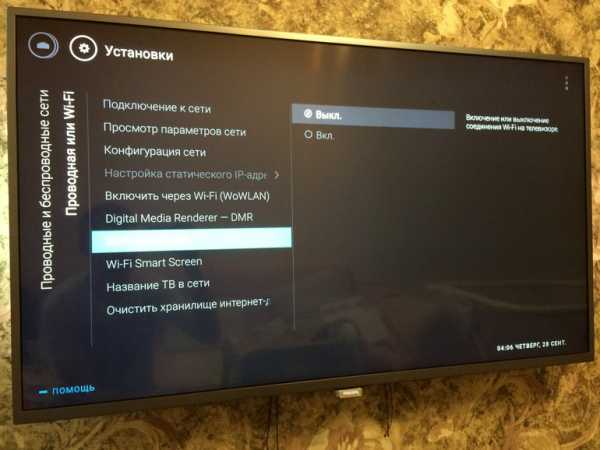
Этот вариант считается в отдельных ситуациях достаточно удобным. Поскольку по LAN-кабелю скорость передачи намного выше, нежели по Wi-Fi. В результате, если у пользователя роутер дает слабый сигнал, тогда лучше всего отдать предпочтение прямому подключению. То есть видео будут просматриваться на смарт-ТВ, а управление осуществляется с сотового телевизором по беспроводному соединению.
В целом понятно, как соединить телефон с телевизором. Представим что у вас уже подключены к роутеру смартфон и смарт-ТВ. Если присутствуют какие-то проблемы, необходимо изучить особенности подключения гаджета и телевизора к маршрутизатору.
Можно столкнуться с проблемами при подключении гаджета к телевизионному устройству. В таком случае требуется проверить параметры, для этого убедитесь что:
- Смарт-ТВ и смартфон находятся в одной сети.
- На роутере активирован (не выключен) UPnP.
- Фаервол не приостанавливает трафик между данными устройствами и локальной сетью.

Как управлять старым телевизором с планшета (смартфона)
Достаточно интересное решение предложила компания Xiaomi, известная на рынке гаджетов как организация, выпускающая недорогие, но качественные смартфоны с высокой производительностью и дополнительными «фишками».
Через встроенный ИК-порт смартфоны компании Xiaomi получили возможность управлять старыми телевизионными устройствами, у которых отсутствует вай-фай. Такой способ управления распространяется на кондиционеры, проекторы и прочую технику. В случае если вы являетесь владельцем телевизора без поддержки Smart TV, можно приобрести сотовый Xiaomi и управлять устройством через ИК-порт.
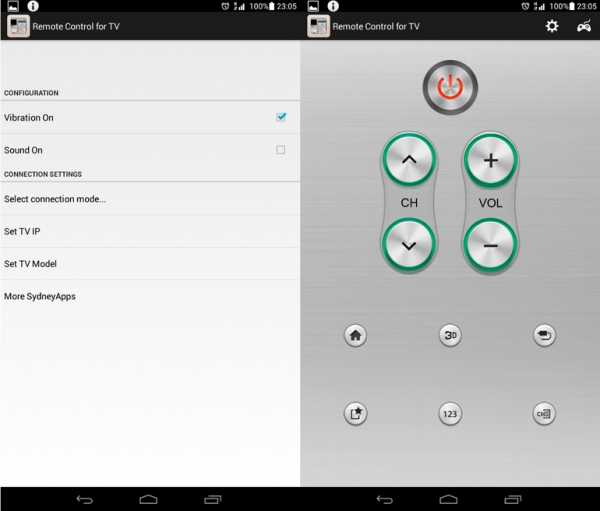
Если рассматривать особенности подключения телефона к телевизору, в вопросе программного обеспечения сложных моментов нет. Возможно, вы подумали, что предстоит подключать ТВ к ПК, активируя тем самым программу. Все намного проще. Потребуется скачать приложение на мобильное устройство, в зависимости от операционной системы, затем соединить смартфон и ТВ, внести корректировку в их работу и все.
Первым делом рекомендуется отыскать официальные приложения для правильной работы телевизионного устройства. Покупая модель от бренда LG, потребуется ознакомиться с сайтом компании. Если фирма не менее известная, тогда нужно найти универсальный софт. Чаще всего в таких приложениях присутствует словосочетания Remote Control или Remote TV. Например, можно рассматривать следующие приложения:
Когда пользователь не хочет зависеть от беспроводного интернета, плюс еще и купил сотовый от Xiaomi с ИК-портом, возможно не понадобится выполнять дополнительные действия. На мобильном телефоне должно присутствовать официальное приложение Mi Remote. Программа достаточно простая и удобная в использовании.

Открываем софт, синхронизируемся с необходимым ТВ, и про пульт управления можно просто забыть.
Можно переходить к изучению приложений, которые в форс-мажорных ситуациях могут без проблем выполнить функции реального пульта от ТВ после установки на телефон.
Приложения для управления телевизором
Рассмотрим самые популярные приложения, которые помогут использовать смартфон в качестве пульта.
TV Remote Control
Универсальный софт, позволяющий управлять телевизионным оборудованием с помощью смартфона. Приложение не имеет русскоязычной версии, но интуитивно понятный и простой интерфейс полностью компенсирует этот изъян. Поэтому с функционалом главного меню совладает каждый пользователь.
Настройте беспроводное интернет-подключение или синхронизируйте программу и устройства через IrDa интерфейс. Затем пропишите IP-адрес телевизора, а также выберите из списка предложенных моделей свою. Разработчики приложения реализовали поддержку популярных моделей от ведущих производителей: LG, Samsung, Panasonic, Sharp, Akai и многие другие.
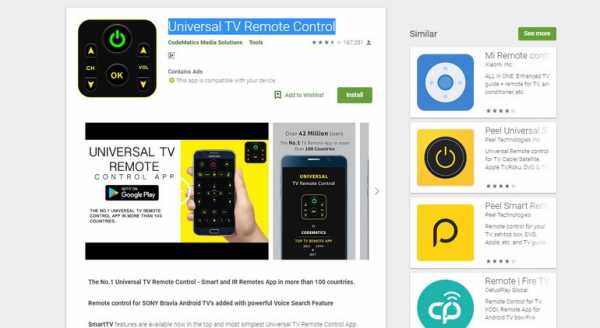
Программное обеспечение имеет множество полезных команд для управления Андроид телевидением: включение, цифровая клавиатура, переключение каналов и звуковые настройки. Платных версий софта с расширенным функционалом не существует, поэтому периодически будет появляться реклама.
Easy Universal TV Remote
Программа для мобильных телефонов, которая сделает девайс пультом дистанционного управления. Этот софт отличается от аналогов только интерфейсом. Соответственно, набор команд остается практически неизменным. С помощью Easy Universal TV Remote можно включить через телефон телевизор или же изменить звук, переключить канал и т.д.
Чтобы начать работу, достаточно выбрать один из 3 предложенных режимов подключения мобильного устройства, а также модель телевизора. Преимущественно у бесплатных программ есть один общий недостаток – отсутствует возможность отключения рекламы. Соответственно, избавиться от надоедливых баннеров, перегружающих процессор смартфона и мешающих нормально пользоваться приложением, нельзя, как и расширить функционал софта.
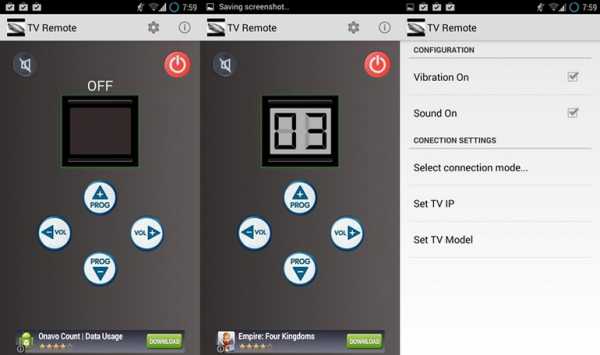
Универсальный пульт Samsung
Южнокорейский производитель техники Samsung – едва ли не самый известный в мире бренд. Разумеется, что компания не имела права оставить потребителей без фирменного приложения, которое бы позволило использовать телефон как пульт.
Программа называется Samsung SmartView, она представлена в виде практичной и простой утилиты. Главная особенность – функция трансляции изображения, как со смартфона на телевизор, так и наоборот. Следовательно, вы сможете смотреть любимые телепередачи, даже находясь вдали от ТВ-устройства.
Естественно, что управление телевизором LG или устройством от любой другой компании с этой программы невозможно. Сразу после размещения приложения на Play Market стали появляться первые отзывы пользователей, которые преимущественно были негативными. Пользователи отмечают огромное количество багов, которые существенно усложняют работу.
Если говорить о преимуществах, то стоит выделить многофункциональность. Приложение заточено не только под телевизоры, а под любую технику от компании Samsung, которая оснащена встроенным ИК-портом.
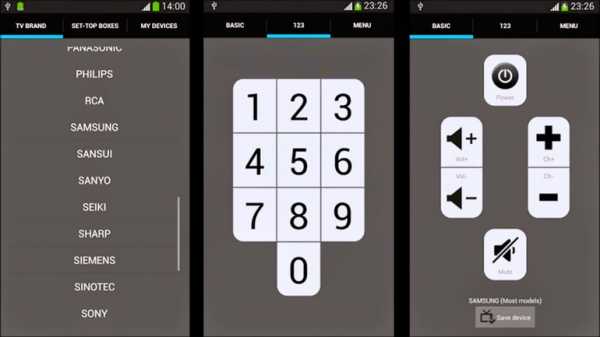
Для пользователей, у которых в доме несколько телевизоров, реализована возможность сделать для каждой модели специальную закладку быстрого доступа. Если к ТВ-устройству подключены дополнительные гаджеты, например, аудиосистема или игровая консоль, то с помощью Samsung SmartView можно быстро настроить работу техники в рамках одного меню.
Основные функциональные возможности программного обеспечения:
- Уникальный пульт дистанционного управления. Пользователь сможет добавить собственные кнопки для различных команд, а также задать для них форму, цвет и размер. Также можно установить на каждую клавишу пиктограмму.
- Создание макросов. Возможность настройки списка действий на один клик. Это может быть переключение каналов, изменение громкости или включение телевизора.
- Создание и сохранение ИК-кодов для различных команд.
- Сканирование моделей для настройки синхронизации.
- Резервное копирование. Абсолютно все базовые параметры и команды можно без лишних проблем скинуть на другой смартфон.
- Виджет для главного меню Android-смартфона. ТВ-устройством можно управлять даже не открывая программу.

Onezap Remote
Еще одно очень практичное, а главное недорогое приложение для дистанционного управления телевизионным оборудованием. В базу данных программного обеспечения занесено свыше 250 интегрированных устройств: Samsung, Sony, LG, Bose, Pioneer и другие.
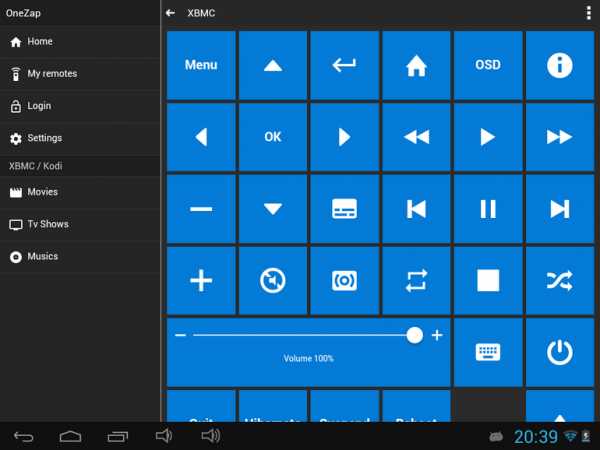
Пользователи смогут пользоваться уже предустановленным меню или же создать его с нуля. При этом они смогут выбирать даже цветовое оформление интерфейса, размер и форму клавиш. Когда к телевизору подключается DVD-плеер, появляется опция создания отдельной клавиши или набора клавиш для управления несколькими приборами.
prosmarttv.ru
Что делать, если не работает пульт от приставки Ростелеком
Подключая интерактивное телевидение от Ростелеком, абоненты получают в комплекте с ТВ-приставкой универсальный пульт управления, который можно настроить также на работу с телевизором. Большинство пользователей так и делают, что избавляет от многочисленных ПДУ, рассчитанных на каждое устройство в отдельности. Но при выходе из строя универсального пульта Ростелеком, синхронизированного с тюнером и телевизором, ТВ посмотреть не удастся. Если возникла подобная ситуация, – ПДУ перестал реагировать на команды, не работают одна или несколько кнопок, сигнал поступает с задержкой или только с близкого расстояния, устройство то функционирует, то нет, или же вообще никак не откликается, первым делом следует выявить источник неприятности.

Пультс приставкой Ростелеком
Проблемы с пультом могут носить как программный, так и аппаратный характер, и с высокой долей вероятности решить вопрос можно самостоятельно, иногда даже это дело нескольких секунд. Большая часть вероятных сбоев в работе ПДУ устраняется достаточно легко, и быть мастером для этого совсем не обязательно. Ну а если прибор действительно неисправен и требуется ремонт, который выполнить вам не по силам, всегда можно воспользоваться услугами профессионалов.
Возможные проблемы с пультом Ростелеком
Чтобы исправить ситуацию, необходимо устранить причину, по которой она возникла, но источник неприятности не всегда очевиден и часто приходится перебрать несколько вариантов решения, пока удастся разобраться, в чём дело. Причины, почему пульт Ростелеком частично или полностью не выполняет команды, не реагирует на телевизор, приставку или в принципе не подаёт признаков жизни, могут быть как программными, так и аппаратными. В первом случае справится с проблемой проще, во втором могут потребоваться специальные навыки, но и встречаются критические поломки гораздо реже, чем программный сбой. Перед тем как приступать к вопросам диагностики и «лечения» рассмотрим, какие наиболее распространённые причины проблем с пультом бывают:
- Оборудование не синхронизировано. Нарушение связи между устройствами нередкий случай, вопрос решается восстановлением синхронизации путём настройки.
- Возник конфликт управляющих команд. Такая ситуация возникает, если коды настройки оборудования (приставки и телевизора) совпали, для одного из устройств потребуется установить другую кодировку.
- Устаревшая прошивка приставки. Неактуальное программное обеспечение оборудования может провоцировать сбои. Чтобы проблем с прошивкой не возникало, нужно следить за обновлениями ПО, предоставляемыми оператором. Обновить софт приставки можно из меню ТВ (процедура выполняется автоматически при выборе соответствующего пункта меню и подтверждения действия).
- Помехи на пути сигнала. Если рядом работает другое оборудование, являющееся источником инфракрасного излучения, возможно, к перебоям в работе дистанционного управления привели создаваемые помехи.
- Телевизор находится в режиме энергосбережения. При активации экономного режима подсветки экрана приставка блокирует сигнал, так что следует увеличить яркость, чтобы сигнал мог беспрепятственно поступать.
- Севшие батарейки. Иногда проблема заключается в разряде батареек. Просто замените источники питания новыми.
- Западание кнопок. Вернуть запавшие кнопки на исходную позицию можно, используя иголку или другой острый предмет.
- Попадание влаги, загрязнение. Попадание воды, пыли и пр. может спровоцировать неисправность. Даже если с пультом не случилось ничего грандиозного, что могло бы спровоцировать его загрязнение, со временем вовнутрь проникает пыль, которая оседает на контактах, не давая замкнуться или наоборот, замыкает некоторые из них, что вызывает одновременное нажатие, вследствие чего блокировку.
- Аппаратные неисправности устройства. Пульт может частично или полностью перестать работать вследствие естественного износа или по причине механических повреждений, например, после удара или падения. В некоторых случаях можно реанимировать устройство, используя паяльник, заменив кварц на плате и т.д. (если нет необходимых навыков, самостоятельно пульт лучше не разбирать), но иногда справиться с задачей восстановления работоспособности ПДУ не удаётся даже мастеру или покупка нового устройства более целесообразна, чем затраты на ремонт.

Пульт Ростелеком
Не спешите паниковать и списывать со счетов свой пульт Ростелеком, если тот внезапно перестал работать или функционирует некорректно. Возможно, с проблемой вы сможете справиться собственноручно в считанные секунды, главное — знать, что нужно делать.
Как устранить проблемы с пультом Ростелеком
Гораздо проще диагностировать неисправность, когда ей предшествовало какое-либо событие, в результате чего ПДУ стал сбоить или мог сломаться, тогда долго выяснять, в чём дело не придётся. Но даже если вы не знаете, почему именно, пульт от приставки Ростелеком не работает, выявить это можно уже в ходе мероприятий. Причина проблемы напрямую влияет на эффективность ваших действий.
Что можно сделать
Чаще всего ситуация с неполадкой ПДУ поправима и исправляется программным путём. Когда пульт Ростелеком не переключает каналы на приставке, на телевизоре или не выполняет прочие команды, для начала следует убедиться, что оборудование включено. Затем нужно осмотреть ПДУ на предмет повреждений и загрязнений. Если видимых дефектов нет, внутрь не попала вода (в случае намокания необходимо вскрыть корпус и удалить влагу, при загрязнениях также пульт разбирают и чистят спиртом контактные поверхности на плате и резиновом коврике), то остаётся исключить аппаратную поломку, чтобы действовать программными способами. Сделать это несложно, при включённом ресивере достаточно нажать несколько кнопок на пульте и посмотреть, как будет реагировать диод, он будет светиться при нажатии на клавиши, если прибор работоспособен, а если этого не происходит, это свидетельствует об аппаратной неисправности. Иногда определить невооружённым глазом сложно, мигает диод или нет, поэтому можно использовать камеру смартфона путём наведения её на верхнюю часть пульта (место расположения диода).
Смена батареек
Задайтесь вопросом, как давно вы меняли батарейки, а заодно проверьте, правильно ли расположены элементы в отсеке. Часто устройство отказывается работать именно по причине их разряда или неправильного положения. И помните, что разряжаются источники питания всегда не вовремя, так что лучше держать пару батареек про запас.
Смена кодов управления
Наладить связь устройств, когда пульт Ростелеком не регулирует звук, не переключает каналы или не откликается на прочие команды, можно методами автоматического подбора кода или вручную.
Автоматическая настройка:
- Оборудование должно быть включено.
- Направляя пульт на приставку, кнопки «TV» и «ОК» зажимаем и удерживаем несколько секунд до двойного мигания индикатора, чтобы войти в режим прошивки.
- Вводим универсальный ключ «991».
- Жмём кнопку «СН+», направляя пульт на телеприёмник. Нажимая на клавишу смены каналов, вы будете пролистывать имеющиеся в базе коды. Когда телевизор выберет подходящую комбинацию, он отключится сам, а вам только нужно будет нажать кнопку «ОК», чтобы внесённые изменения сохранились.
- Об успехе процедуры устройство проинформирует вас двойным миганием светодиода. Если данный метод не помог решить проблему, можно настроить ПДУ вручную.
Ручная настройка:
- Предварительно находим в справочнике кодов (в мануале к устройству) нужную комбинацию из четырёх цифр, подходящую вашему телевизору. Обычно кодов по несколько для каждой марки ТВ, так что если не получилось настроить с одним кодом, пробуем следующий код и т. д.
- При включённом оборудовании наводим пульт на приставку и зажимаем «TV» и «ОК», пока дважды не мигнёт светодиод.
- Приняв код, устройство сообщит об этом двойным миганием. Если ключ не подходит, лампочка загорится и будет долго светить, так что нужно будет подбирать другой код.
- После двойного мигания светодиода проверяем работу, используя клавишу увеличения громкости. В случае отсутствия её срабатывания подбирать код придётся снова.

Расшифровка кнопок ПДУ Ростелеком
Устранить конфликт с телевизором
Конфликт пульта с оборудованием возникает по причине аналогичного кода управления и характеризуется некорректной работой устройств, одновременным переключением каналов на телевизоре и приставке, а также другими отклоняющимися от нормы реакциями.
Для исправления программного сбоя в результате несовместимости используются пять комбинаций (в диапазоне от 3220 до 3224), одна из них и заменит комбинацию, активную на текущий момент, тем самым устранив конфликт. Выполняем следующие действия:
- Включаем оборудование.
- Зажимаем кнопки «Power» и «ОК» для входа в режим программирования ресивера Ростелеком.
- Вводим одну из пяти комбинаций и жмём «ОК».
- Проверяем, исчезла ли проблема, путём нажатия каких-либо клавиш, например, пробуем увеличить громкость или переключаем канал. Если не помогло, повторяем процедуру, используя следующий код.
Сброс пульта к заводским настройкам
Если во время работ что-то пошло не по плану и ситуация вышла из-под контроля, не переживайте. Можно вернуться к заводским настройкам и возобновить процедуру настройки. Для этого выполняем следующие действия:
- Нажимаем одновременно кнопки «TV» и «ОК», удерживаем их до двойного мигания индикатора, чтобы войти в режим программирования.
- Набираем на пульте «977», в результате чего кнопка «Power» должна мигнуть четыре раза подряд, что будет означать успех процедуры сброса.
После таких мер пульт Ростелеком должен заработать в обычном режиме, все настройки будут сброшены и устройство вернётся в исходное состояние. Но если и после сброса не переключаются каналы ТВ, нужно заново настраивать ПДУ.
Если ничего не помогает
Даже если вы всё делаете правильно и чётко по инструкции, это не гарантирует стопроцентно решения проблемы. Так, перепробовав все имеющиеся методы, можно обнаружить, что вы бессильны что-либо изменить. И в таком случае правильным решением будет вызов мастера. Если устройство вышло из строя и ремонту не подлежит, оно будет заменено провайдером на новое.
nastroyvse.ru
автоматическая настройка и по коду производителя
Когда на вашем телевизоре подключили приставку Ростелеком, и вы получили в руки пульт управления, возникает необходимость его настройки. Разберемся, как установить параметры управления вручную или автоматически и расскажем, с какими трудностями вы можете столкнуться.
Схема управления пультом
Пульт Ростелеком мало чем отличается от других подобных устройств. Поэтому и функционал у кнопок во многом совпадает со стандартным набором. Самая верхняя строка это кнопки включения/выключения приставки, отключения/включения телевизора и смена видеовхода на ТВ. Далее расположены клавиша, открывающая меню, выбор тематики передач и возврат на шаг назад. Последняя кнопка позволяет отменить предыдущее действие или вернуться к начальному меню.
В центре пульта находится кнопка «ОК», которая подтверждает любое действие. Справа, слева, сверху и снизу от ОК клавиши со стрелками, которые позволяют определять направление курсора, открывать дополнительную панель каналов и передач во время просмотра, переходить между настройками в меню. Под центральным комплектом расположены клавиши, которые необходимо использовать для управления просмотром. Чтобы ими пользоваться нужно для начала подключить услугу в Личном кабинете или через сотрудников Ростелеком. Эти кнопки позволяют перематывать эфир назад, вперед или нажимать на паузу.
Под клавишами управления просмотром можно найти кнопки убавления/прибавления громкости приставки, отключения звука, переключения каналов вперед/назад. Еще одной специализированной кнопкой является смена каналов с действующего на предыдущий и обратно. Самым последним комплектом является набор цифр от 0 до 9. С его помощью можно набрать номер канала, и приставка откроет его.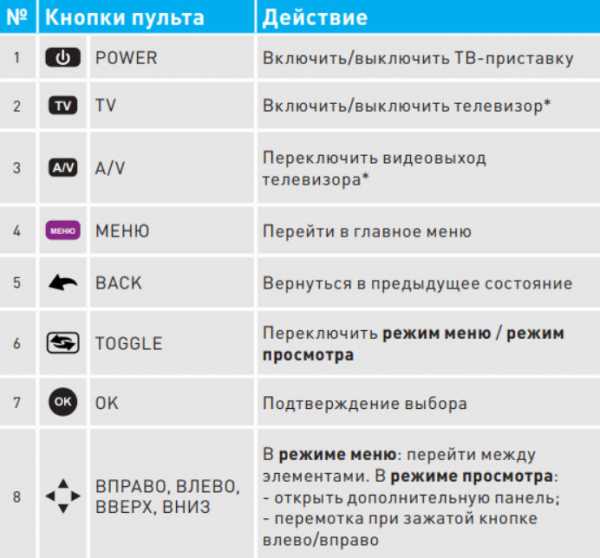
Настройка пульта под телевизор
На каждом пульте необходимо выставить параметры управления, которые помогут синхронизировать устройство с телевизором. Осуществить это можно вручную или воспользоваться автоматической настройкой.
Автоматическая
Компания разработала несколько кодов, которыми может воспользоваться абонент для настройки пульта. Для начала необходимо одновременно зажать 2 кнопки – ОК и TV. Дождитесь звукового оповещения о том, что система готова к работе и переведена в режим программирования. Далее наберите цифры 991. С помощью этой комбинации начинается синхронизация. Нажимайте кнопки, которые переключают телеканалы пока не найдете нужный код. Как понять что это он? Очень просто — телевизор выключится. Как только это случится нажмите ОК. Эта команда является завершающим этапом. Дождитесь когда кнопка TV 2 раза мигнет красным светом, тогда настройка будет завершена.
Ручная настройка по коду производителя
Вышеописанный способ может не подойти для вашей марки телевизора. Тогда необходимо прибегнуть к самостоятельному введению параметров.
Первоначальным этапом является поиск кода для вашей модели. Все коды по производителям на картинке, если не хватает кодов пишите в комментарии вашу модель телевизора.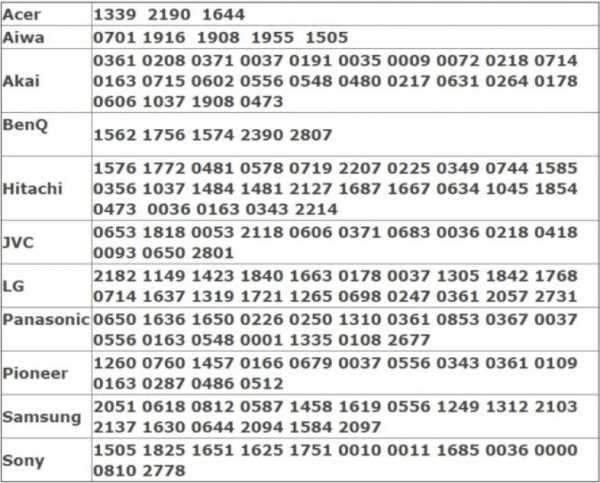
Далее, как и в первом способе, необходимо перевести приставку в режим программирования с помощью сочетания кнопок ОК и ТВ. Дождитесь когда кнопка TV дважды мигнет, и введите код производителя. Если комбинация цифр подойдет, то клавиша вновь загорится 2 раза. Как правило, производитель для настройки может указывать несколько кодов. Попробуйте каждый из них, пока синхронизация пульта оборудования Ростелеком с телевизором не будет осуществлена.
Полный список кодов для ручной настройки

Возврат начальных настроек
Если пульт так и не удалось сопрядить с телевизором, то можно вернуть его к первоначальным настройкам. Для этого вновь перейдите в режим программирования сочетание OK+TV. После мигания индикатора введите комбинацию 977. Если клавиша включения/выключения приставки мигнет 4 раза, то сброс настроек успешно осуществился.
Возможные трудности
Чаще с помощью описанных способов настроить пульт управления все же удается. Но бывают и исключения, когда никакая команда или комбинация не помогают решить проблему.
Конфликт оборудования
Если вы нажимаете клавиши переключения каналов приставки, а по факту меняются телеканалы аналогового или цифрового телевидения, то это называется «Конфликт оборудования». Причина такого явления одна – цифровые коды телевизора и приставки совпали у производителей. Следствием такого конфликта может стать полный отказ работы пульта ДУ, то есть абонент не сможет открыть меню, переключить каналы, убавить/прибавить и т.д. Устранить такую проблему можно с помощью нескольких комбинаций:
- Нажмите ОК+Вкл/выкл. И дождитесь двойного мигания красного цвета.
- Введите команду 3220, 3221, 3222, 3223 или 3224. Найдите подходящий вашей модели код. Проверить совместимость можно путем нажатия любых ранее не работающих кнопок.
Пульт не откликается
Если пульт управления вообще перестал реагировать на команды человека, то искать проблему нужно в самом управляющем устройстве. Проверьте наличие заряженных аккумуляторов, а так же целостность кнопок. Если все в порядке, то возможной причиной может являться яркость экрана телевизора. Установите средний или максимальный режим подсветки и проблема исчезнет.
Настройка телефона, как пульта через ИК порт
В качестве средства управления телеканалами и работой приставки в целом можно использовать смартфон. Для того чтобы вводить команды с телефона необходимо скачать и установить соответствующее мобильное приложение. Владельцы устройств на базе системы Android могут сделать это через Google Play, а те, у кого iOS через AppStore.
Вопросы от абонентов
Как настроить звук на пульте Ростелеком?
Необходимо выполнить сопряжение пульта с телевизором. Для этого нужно:
- Включить режим программирования сочетание ТВ+ОК.
- Ввести 991 и дождаться когда загорится индикатор.
- Нажимать кнопку переключения канала H+ до тех пор, пока телевизор не выключится.
- Нажать ОК.
- Нажать кнопку TV.
Можно ли настроить универсальный пульт под приставку Ростелеком?
Да можно, но не все модели. Для уточнения необходимо отправить провайдеру номер лицевого счета, адрес по которому подключено оборудование, марку и серию телевизора и пульта. Только после этого Ростелеком сможет дать точный ответ на вопрос.
gsmwiki.ru
«Как настроить пульт от «Ростелекома»?» – Яндекс.Знатоки
Нажать одновременно кнопки TV и OK и держать их около двух секунд. В это время диод на первой из кнопок должен дважды мигнуть. Это означает, что пульт переключился в режим перепрограммирования.
С помощью цифровой панели на пульте необходимо набрать четырёхзначный код, предусмотренный для работы телевизора той или иной модели. Правильное введение данного кода будет обозначено двукратным миганием вышеуказанного светодиода. Если же он горит постоянно, то необходимо повторить два первых пункта.
Можно попробовать начать управлять запрограммированным пультом. Например, просто прибавить громкость трансляции. Звук стал громче? Это свидетельствует о правильности установки кода и полной готовности пульта к управлению приставкой и самим телевизором. Если код по какой-то причине не подошёл, следует попробовать любую другую комбинацию, предложенную в руководстве. Обычно на каждую модель предусмотрен не один код, поэтому если первая комбинация не подошла, стоит попробовать ещё одно сочетание цифр, а не обращаться к настройщикам. Настроить пульт Ростелеком можно и при помощи перебора кодов в автоматическом режиме. Так, для этого следует проделать следующие операции:
Одновременно нажать и удерживать в течение двух секунд кнопки TV + OK, чтобы перейти в режим программирования пульта. О смене дважды просигнализирует светодиод на устройстве.
Набрать на пульте трехзначный код – 991. Он и даёт начало подбору оптимального сочетания устройства и числового набора.
Нажимать кнопки для переключения телеканалов. Каждый раз, при нажатии, телевизор будет выбирать один из кодов и давать команду на отключение.
Когда после очередного нажатия CH+ устройство выключится, следует нажать ОК. Операция поможет сохранить подходящую для работы комбинацию. Об успешном сохранении четырёхзначного кода, как правило, свидетельствует двукратное мигание светодиода на пульте. Этим алгоритм настройки телевизора завершается.
yandex.ru


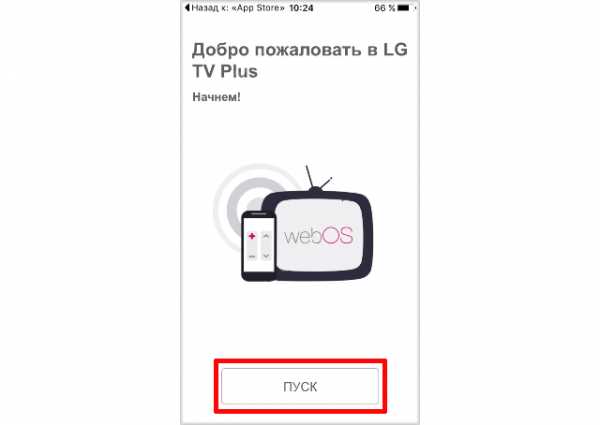 На стартовой странице кликните по «Пуск»
На стартовой странице кликните по «Пуск»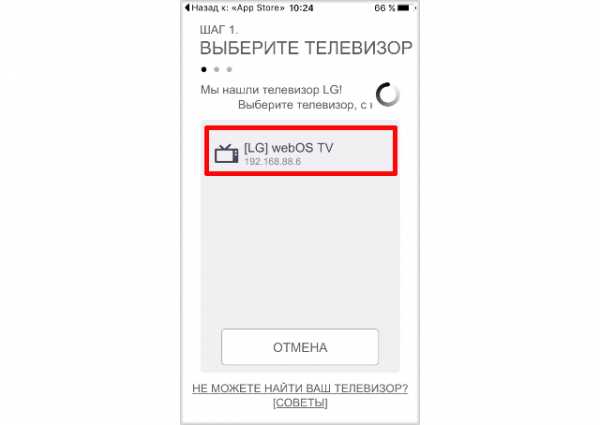 Тапните по своему телевизору
Тапните по своему телевизору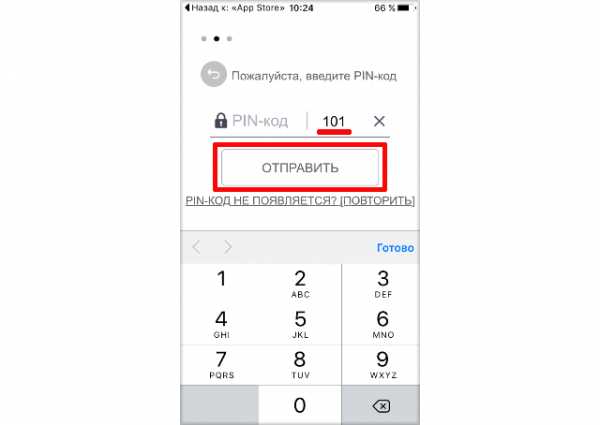 Отправьте код, который появился на ТВ
Отправьте код, который появился на ТВ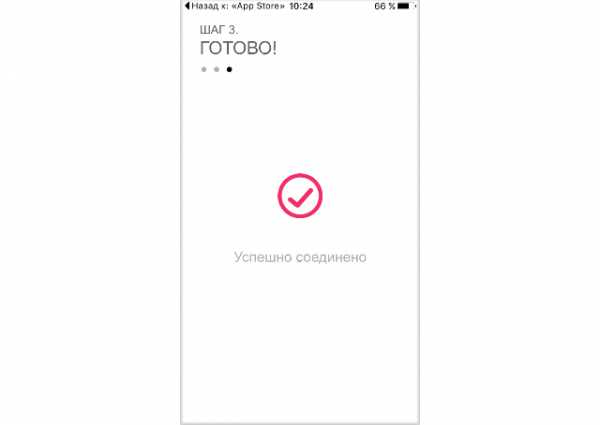 Программа показала, что ей удалсь связаться с ТВ
Программа показала, что ей удалсь связаться с ТВ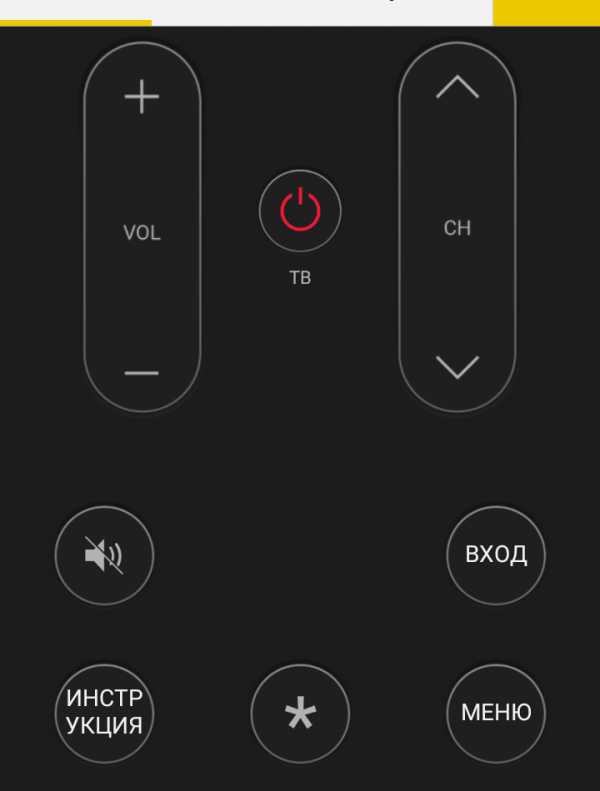 У Peel Smart Remote интерфейс на русском языке, поэтому программа подходит для начинающих
У Peel Smart Remote интерфейс на русском языке, поэтому программа подходит для начинающих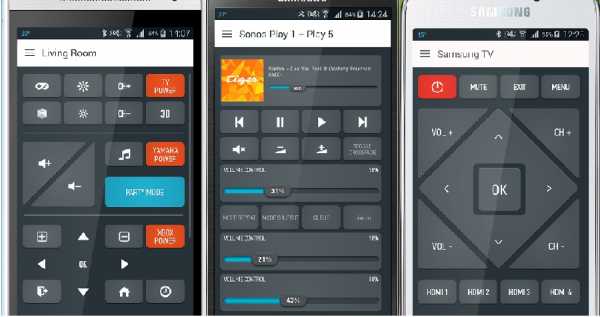 AnyMote Universal Remote позволяет вам самому настроить кнопки на панели управления
AnyMote Universal Remote позволяет вам самому настроить кнопки на панели управления